Kas otsite Logitechi Driving Force GT draiveri allalaadimiseks lihtsaimat viisi? Siis saame aidata! Jälgige meid lõpuni, et saada teada kõige nutikamatest häkkidest sama ülesande täitmiseks.
Kes ei tahaks taluda tõrgeteta mängukogemust? Eriti kui olete profimängija. Ja peaaegu kõigil innukatel võidusõidusõpradel on alati soov Logitech Driving Force GT võidusõiduratast vähemalt korraga proovida. See on populaarne ja jõuline mängukonsool, mis on ainulaadse disainiga, et anda teile Windows PC-s eelistatuimaid võidusõidumänge mängides karmi tunne ja seiklus. Selle võimsa mängukonsooli kõiki jõulisi funktsioone ei saa aga kasutada ilma täpsete ja ehtsate Logitech Driving Force GT rooliratasteta.
Kui teil pole Logitech Driving Force GT võidusõiduratta jaoks ehtsat draiverit, siis laitmatu mänguvälisseade ei tööta korralikult ja põhjustab alati vigu või halba jõudlust. Seetõttu peate selle võidusõiduratta laitmatu kogemuse saamiseks alla laadima ja installima õige draiveri. Sama jaoks tõstab postitus esile parimad viisid Logitech Driving Force GT võidusõiduratta draiverite allalaadimiseks.
Kiireim viis Logitechi Driving Force GT draiveri allalaadimiseks Windowsi arvutisse
Kui teie aeg hakkab otsa saama ja soovite Logitech Driving Force GT draiverit kiiresti värskendada/installida, soovitame teil kasutada Bit Driver Updaterit. See tarkvara annab teile võimaluse värskendada kõiki draivereid ühe klõpsuga, seega säästab see palju aega.
Lisaks ei värskenda tarkvara mitte ainult aegunud draivereid, vaid parandab ka muid Windowsiga seotud vigu ja tõstab jõudlusriba. Kui soovite teada, kuidas see töötab, siis jätkake lugemist, et sellest kõigest teada saada, kuid kui olete Kui olete veendunud, et see tarkvara on kõik, mida otsite, siis laadige see nupust alla allpool.

Logitechi Driving Force GT draiveri allalaadimise ja installimise viisid opsüsteemis Windows 10/8/7
Heitke pilk allpool mainitud paindlikele viisidele Logitech Driving Force GT värskendamiseks ja installimiseks opsüsteemis Windows 10/8/7!
1. viis: laadige ametlikult veebisaidilt käsitsi alla Logitech Driving Force GT draiver
Kui soovite draiverit käsitsi värskendada, võite kasutada Logitechi ametlikku veebisaiti. Järgige alltoodud juhiseid.
Samm 1: Külastage Logitechi ametlik veebisait.
2. samm: Seejärel klõpsake vahekaarti Tugi ja seejärel valige Allalaadimised.

3. samm: Järgmisena tippige otsingukasti Driving Force GT ja klõpsake siis valikut Driving Force GT.
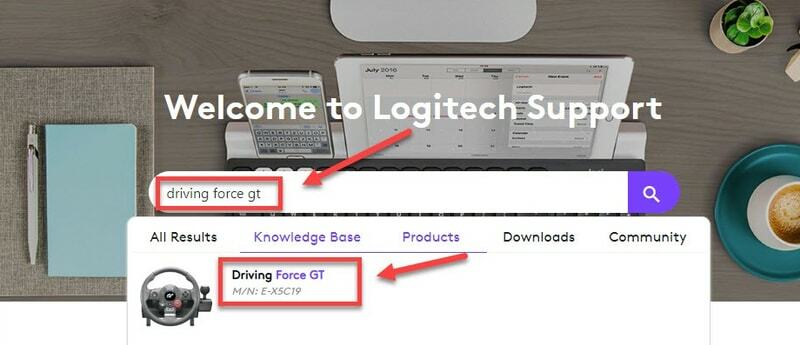
4. samm: Pärast seda klõpsake vasakpoolsel paanil nuppu Laadi alla.
5. samm: Otsige üles ühilduv draiverifail vastavalt oma Windowsi operatsioonisüsteemile.
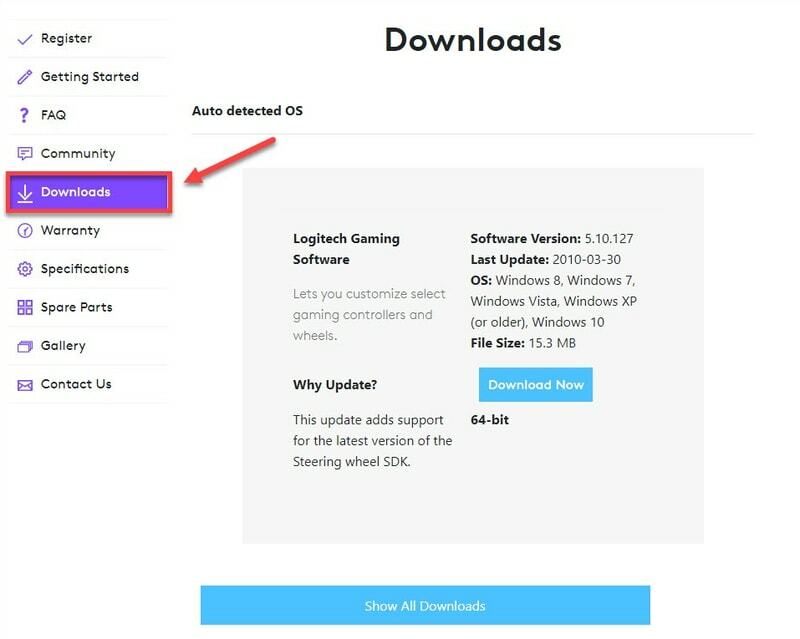
Kui olete ehtsa draiveri alla laadinud, topeltklõpsake sellel ja järgige selle edukaks installimiseks viisardi juhiseid.
Loe ka: Logitechi veebikaamera draiverite allalaadimine, installimine ja värskendamine Windows 10 jaoks
2. viis: värskendage Windowsi, et värskendada ja installida Logitechi Driving Force GT draiverit
Mõnikord ei saa te aegunud Windowsi versiooni tõttu oma arvutist ja isegi mängukontrolleritest maksimumi võtta. Esinevad Windowsi uuendus mitte ainult ei värskenda Windowsi versiooni, vaid lisab ka vajalikud õiged draiverid, täiustused, lisafunktsioonid ja palju muud. Seega, et Windows 10-s Logitech driving Force pro draivereid alla laadida, käivitage Windows Update, järgides neid samme.
Samm 1: Vajutage klaviatuuril Klahvid Windows + I Windowsi sätete avamiseks.
2. samm: Järgmisena tuvastage ja klõpsake nuppu Värskendus ja turvalisus valikuid.

3. samm: Lõpuks klõpsake suvandil Otsi värskendusi.

Nüüd oodake ja laske Windowsil värskendusi otsida. Kui leitakse mõni uus värskendus, installib Windows selle teie arvutisse automaatselt.
Loe ka: Draiverite värskendamine opsüsteemis Windows 10,8,7 – värskendage seadme draivereid
3. viis: Logitechi Driving Force GT draiveri automaatne installimine Bit Driver Updateri abil (soovitatav)
Nagu eespool nägite, kui hämmastavalt ja koheselt Biti draiveri värskendaja parandab vigased draiverid. Nüüd vaadake allolevaid samme, mis kirjeldavad, kuidas hankida Logitechi drive Force GT arvutidraiverid lihtsalt ja koheselt:
Samm 1: Hankige see kõik-ühes utiliit allolevalt allalaadimisnupult.

2. samm: Seejärel käivitage allalaaditud fail ja käivitage see oma süsteemis.
3. samm: Pärast seda hakkab tarkvara automaatselt skannima teie arvutit aegunud, rikutud, katkiste või puuduvate draiverifailide leidmiseks.
4. samm: Järgmisena loetletakse kõik aegunud draiverifailid. Peate failid üle vaatama ja seejärel klõpsama nuppu Värskenda kohe, et hankida draiverite uusim versioon.

5. samm: Ja kui avastate rohkem draivereid, mida tuleb värskendada, võite klõpsata nuppu Värskenda kõik selle asemel, et värskendada kõiki draiverite vanemaid versioone vaid ühe klõpsuga.

See on kõik – seal on värskendatud draiverid oma võimsa mängukonsooli Logitech Driving Force GT jaoks. Võite kasutada selle tarkvara tasuta või pro versiooni värskendage aegunud draivereid. Kuid tasuta versioon ei anna teile piiramatut juurdepääsu lisafunktsioonidele, samas kui pro versioon võimaldab teil jõuda tarkvara täiustatud funktsioonide juurde. Seetõttu soovitasime teil kasutada selle pro-versiooni.
Loe ka: Graafikadraiverite värskendamine Windows 10-s {Lihtne juhend}
Laadige alla ja värskendage Logitechi Driving Force GT draiverit Windows 10/8/7 jaoks – {VALMIS}
Loodame, et see installijuhend õpetas teid Windows PC jaoks mõeldud Logitech Driving Force GT draiveri allalaadimiseks, installimiseks ja värskendamiseks. Siiski, ülaltoodud meetodite rakendamisel, kui teil tekib probleeme, rääkige sellest meile allolevates kommentaarides. Püüame teid aidata ja teie probleemid parimal võimalikul viisil lahendada. Kui soovite saada rohkem selliseid tõrkeotsingu nõuandeid, ärge unustage tellida meie uudiskirja.